시퀀스 실행
시퀀스를 클릭한 다음 테이블을 클릭합니다.
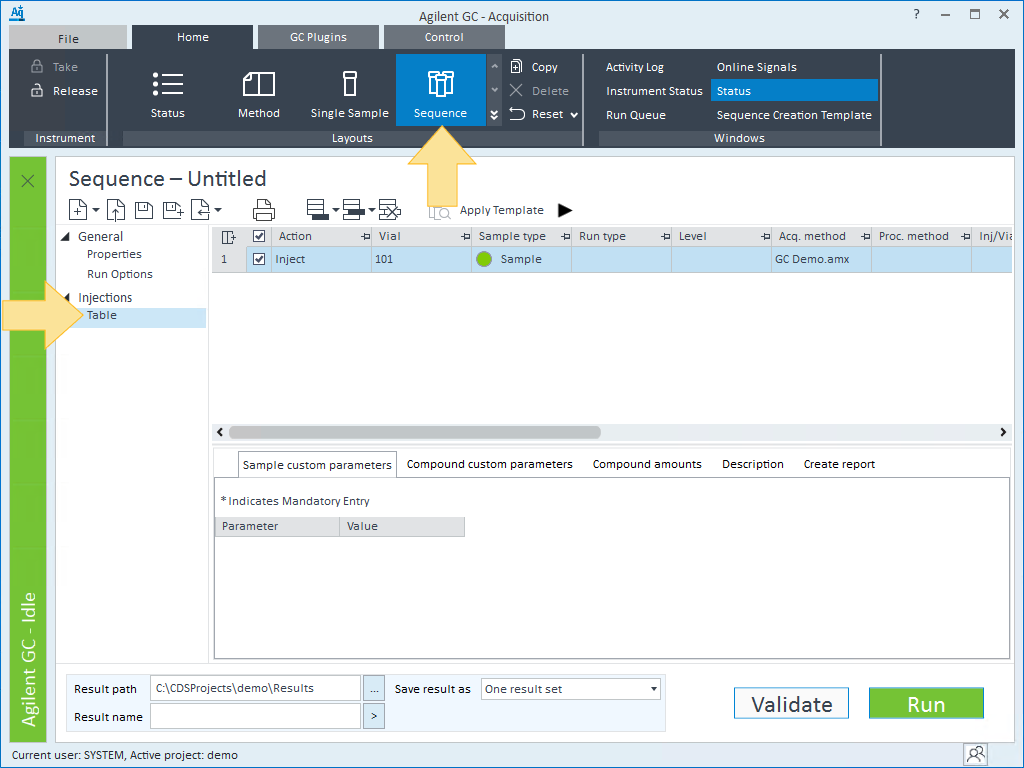
다음 기법 중 하나 이상을 사용하여 시퀀스 테이블을 완성합니다:
옵션: 시퀀스 테이블에 바코드를 추가합니다.
옵션: 프로세싱 방법에 지정된 프린터를 재정의하려면 프린터를 선택합니다.
실행의 일부로 주입할 행을 선택합니다. 기본적으로 모든 행이 선택됩니다.
결과를 결과 폴더 내의 하위 폴더에 저장하려면 찾아보기
 를 클릭하고 새 폴더를 생성하여 결과 경로를 변경합니다. 기존 .rslt 폴더에는 결과를 저장할 수 없습니다.
를 클릭하고 새 폴더를 생성하여 결과 경로를 변경합니다. 기존 .rslt 폴더에는 결과를 저장할 수 없습니다.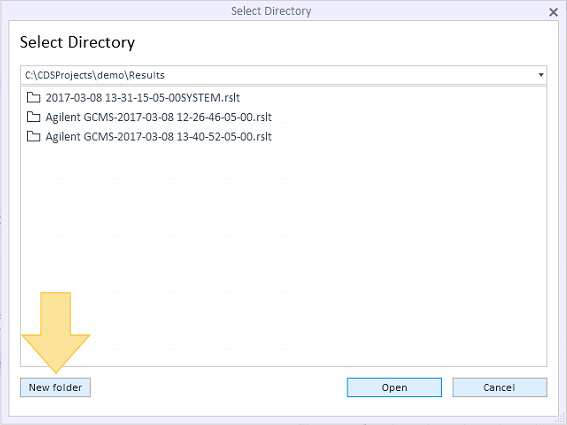
결과 이름의 기본값은 이 기기 및 프로젝트에 사용된 마지막 파일 이름입니다. 필드에 입력하거나 토큰
 버튼을 사용하여 파일 이름을 입력합니다. 공란으로 두면 기기 이름과 현지 날짜 및 시간이 파일 이름으로 사용됩니다.
버튼을 사용하여 파일 이름을 입력합니다. 공란으로 두면 기기 이름과 현지 날짜 및 시간이 파일 이름으로 사용됩니다.결과를 다른 이름으로 저장을 선택합니다.
하나의 결과 세트를 선택하여 시퀀스의 모든 시료 주입에 대해 수집한 데이터를 단일 결과 세트 내에 저장합니다. 예시:
ResultSetName: A1, B1, A2, B2, A3, B3, A4, B4, A5, B5
별도 단일 주입 시퀀스의 각 시료 주입을 개별 결과 세트로 저장합니다. 이 옵션을 사용할 때 결과 세트 이름은 각 시퀀스 행의 데이터 파일 컬럼 값을 기반으로 합니다. 예시:
DataFileName: A1
DataFileName: B1
DataFileName: A2
DataFileName: B2
옵션: 지정된 수집 방법에 대해 시퀀스의 유효성을 검사하려면 유효성 검사를 클릭합니다. 유효성이 검사되는 컬럼은 수집 방법, 용량 및 모든 재정의 파라미터입니다. 잘못된 항목이 발견되면 해당 항목을 수정합니다.
일부 LC 기기의 경우 유효성 검사를 통해 기존 용매 양이 시퀀스를 완료하기에 충분한지 예측할 수도 있습니다(동일한 리소스를 사용하는 대기 중인 실행 포함).
실행을 클릭합니다. 새 "제목 없음" 시퀀스인 경우, 시퀀스 파일은 기기 이름 + 현지 날짜 및 시간으로 저장됩니다. 주입된 시퀀스는 대기열 실행에 배치되며, 여기에서 실행을 중지 또는 일시 중지하거나 시퀀스를 편집 할 수 있습니다. 실행이 대기열 실행에 추가되면 결과 폴더(.rslt)가 생성됩니다.
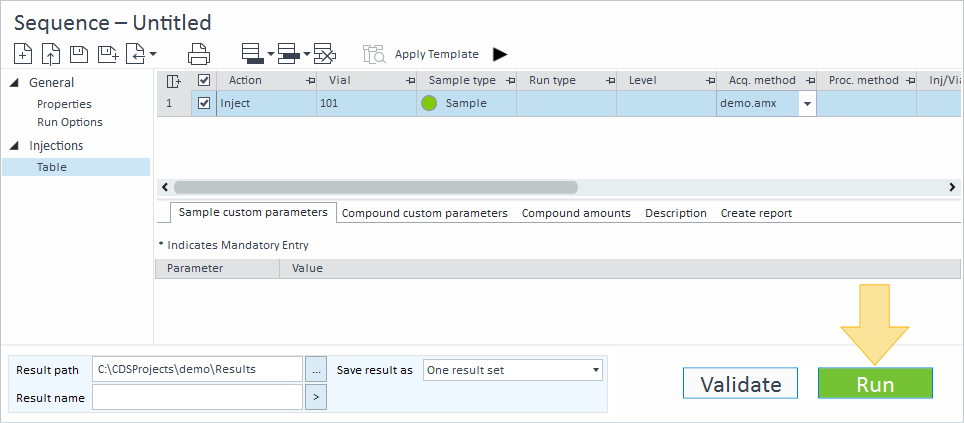
참고 항목
base-id: 12675038475
id: 12675038475